Wenn Sie während des Windows 11/10-Upgrades eine Fehlermeldung erhalten, die besagt: STOP 0xC000021A oder STATUS_SYSTEM_PROCESS_TERMINATED, Dann handelt es sich um ein Sicherheitsproblem innerhalb von Windows. Es ist auch möglich, dass die Systemdateien ein Problem haben und falsch geändert wurden. Dies bedeutet nicht unbedingt, dass ein Malware-Problem vorliegt, aber eine der kürzlich installierten Anwendungen hat möglicherweise einige Kerndateien geändert oder beschädigt. Diese Anleitung hilft Ihnen bei der Behebung dieses Problems.
STOP 0xC000021A {Schwerwiegender Systemfehler} Der Sitzungsmanager konnte keine geschützten Präfixe erstellen
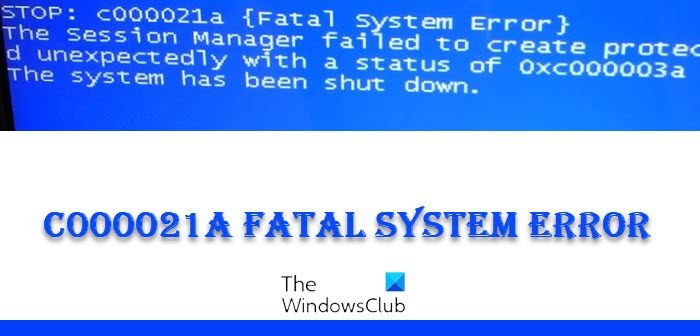
Alternativ wird möglicherweise folgende Fehlermeldung angezeigt:
STOP 0xC000021A {Schwerwiegender Systemfehler}, Der Systemprozess des Windows-Subsystems wurde unerwartet beendet
0xC000021a, STATUS SYSTEMPROZESS BEENDET
Du bekommst das c000021a (Schwerwiegender Systemfehler), wenn Windows eine Sicherheitskompromittierung in einem Benutzermodus-Subsystem erkennt, z. B. WinLogon oder CSRSS (Client Server Run-Time Subsystem). Wenn ein solcher Systemprozess beendet wird, wechselt Ihr System in den Kernelmodus. weil es ohne CSRSS oder WinLogon nicht funktionieren kann.
Eine weitere Ursache für den Fehler c000021a sind nicht übereinstimmende Dateien auf der Festplatte. Sie erhalten diesen Fehler, nachdem Sie Systemdateien aus einem Backup wiederhergestellt oder Gerätetreiber, Dienste oder Software von Drittanbietern installiert oder aktualisiert haben. In diesem Fall überspringt das Wiederherstellungsprogramm wichtige Systemdateien, hauptsächlich weil das Programm festgestellt hat, dass sie vom System verwendet werden.
Dieser Fehler tritt auf, wenn ein Benutzermodus-Subsystem wie WinLogon oder das Client Server Run-Time Subsystem (CSRSS) schwerwiegend kompromittiert wurde und die Sicherheit nicht mehr gewährleistet werden kann. Als Reaktion darauf wechselt das Betriebssystem in den Kernel-Modus. Microsoft Windows kann ohne WinLogon oder CSRSS nicht ausgeführt werden. Daher ist dies einer der wenigen Fälle, in denen der Ausfall eines Benutzermodusdiensts zum Herunterfahren des Systems führen kann.
Beheben Sie den schwerwiegenden Systemfehler c000021A unter Windows 11/10
Der schwerwiegende Systemfehler kann aus verschiedenen Gründen auftreten. In diesem Abschnitt befassen wir uns mit den Methoden zur Fehlerbehebung für alle. Einige Korrekturen funktionieren nur, wenn Sie auf die Windows-Umgebung zugreifen können, andere funktionieren auf BSoDs. Hier sind die bevorzugten Lösungen:
- Deinstallieren Sie die problematische Software.
- Führen Sie den Systemdatei-Checker aus
- Beheben Sie das Problem mit dem DISM-Befehl
- BCD neu erstellen und MBR reparieren
- Reparieren Sie Festplattenfehler
- Führen Sie eine Systemwiederherstellung durch.
- Verwenden Sie die Option „Cloud Reset“.
- Kontaktieren Sie Microsoft.
Wenn Sie Ihren Desktop nicht normal starten können, müssen Sie möglicherweise auf die erweiterten Startoptionen zugreifen, um auf die Wiederherstellungstools zuzugreifen.
1]Deinstallieren Sie die problematische Software
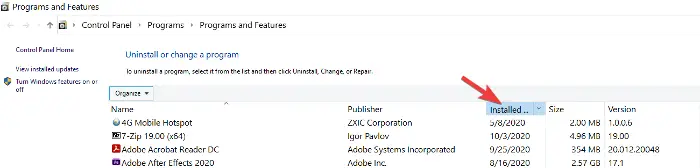
Erinnern Sie sich, als bei Ihnen zum ersten Mal der Fehler 0xc000021a auftrat? Dies kann unmittelbar nach der Installation oder Aktualisierung einer Anwendung, eines Systemdienstes oder eines Treibers der Fall sein.
Die zuletzt von Ihnen installierte oder aktualisierte Software könnte der Übeltäter sein. Wenn dies bei Ihnen der Fall ist, können Sie das Problem beheben, indem Sie die fehlerhafte Software deinstallieren oder deaktivieren. Drücken Sie die Taste Windows-Taste und R gleichzeitig, um das Dialogfeld „Ausführen“ zu öffnen.
Typ appwiz.cpl im Dialogfeld „Ausführen“ und klicken Sie auf „OK“. Sie können auf klicken Installiert auf Spalte, um die Apps nach ihrem Installationsdatum aus der Liste der Anwendungen zu sortieren. Dies hilft Ihnen, die letzte Installation zu finden, die den Fehler verursacht haben könnte.
Klicken Sie mit der rechten Maustaste auf die Anwendung und wählen Sie sie aus Deinstallieren. Befolgen Sie die Anweisungen auf dem Bildschirm, um die Deinstallation abzuschließen.
Wenn Sie kürzlich Treibersoftware installiert oder aktualisiert haben, sollten Sie darüber nachdenken, diese zu entfernen.
Wenn der Schaden jedoch bereits angerichtet ist, hilft eine Deinstallation nicht. In diesem Fall sollten Sie eine Systemwiederherstellung durchführen, um den PC wieder in einen stabilen Zustand zu versetzen.
2]Führen Sie den Systemdatei-Checker aus
Führen Sie den System File Checker im abgesicherten Modus aus und prüfen Sie, ob das hilft. Dadurch werden beschädigte oder beschädigte Windows-Dateien repariert. Sie müssen diesen Befehl über CMD mit erhöhten Rechten ausführen, d. h. über die Eingabeaufforderung, die mit Administratorrechten gestartet wird.
3]Führen Sie DISM aus
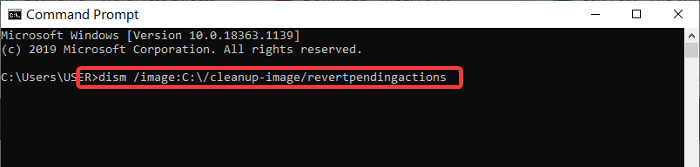
Wenn Sie über die vorherige Lösung Zugriff auf das System erhalten haben, den Fehler c000021a jedoch nicht beheben konnten, können Sie den Befehl DISM in der Eingabeaufforderung ausführen.
Starten Sie Ihren Computer zunächst im abgesicherten Windows-Modus mit der Eingabeaufforderung. Geben Sie im Eingabeaufforderungsfenster den folgenden Befehl ein und führen Sie ihn durch Drücken der EINGABETASTE aus:
dism /image:C:\/cleanup-image/revertpendingactions
4]BCD neu erstellen und MBR reparieren
Boot-Konfigurationsdaten (BCD) ist eine Firmware-unabhängige Datenbank für Startzeit-Konfigurationsdaten. Um die BCD- oder Boot-Konfigurationsdatendatei in Windows neu zu erstellen, geben Sie den folgenden Befehl ein und drücken Sie die Eingabetaste. Sie müssen die Eingabeaufforderung mit erhöhten Administratorrechten verwenden.
bootrec /rebuildbcd
Um einen neuen Bootloader zu erhalten, geben Sie den folgenden Befehl in die Eingabeaufforderung mit erhöhten Rechten ein.
C ist Ihr Systemlaufwerk, auf dem Windows installiert ist. Wenn dies nicht funktioniert, können Sie versuchen, den Master Boot Record zu reparieren.
5]Festplattenfehler reparieren
Dies ist möglicherweise keine 100 % narrensichere Lösung, aber Sie können chkdsk in der Eingabeaufforderung ausführen, um zu sehen, ob Sie kein Problem mit Ihrer Festplatte haben. Sie könnten den folgenden Befehl ausführen:
chkdsk c: /f /r
Es ist möglich, dass bei der Installation von Programmen auf dem beschädigten Teil der Festplatte Probleme auftreten.
Verwandt: Fehler 0xc0000001, Ihr PC konnte nicht richtig gestartet werden.
6]Führen Sie die Systemwiederherstellung aus
Sie können auf eine Systemwiederherstellung zurückgreifen. und sehen Sie, ob das hilft.
Wenn Sie den Bluescreen-Fehler 0xc000021a erhalten und die Systemwiederherstellung nach Windows 10 Update nicht mehr funktioniert, handelt es sich um ein bekanntes Problem für Windows 10. Dieser Beitrag kann Ihnen helfen – Systemwiederherstellung funktioniert nach Windows Update nicht.
7]Führen Sie einen Cloud-Reset durch
Wenn die Systemwiederherstellung das Problem nicht behebt, besteht Ihre letzte Möglichkeit darin, einen Cloud-Reset durchzuführen.
8]Kontaktieren Sie Microsoft
Wenn nichts zu funktionieren scheint, können Sie sich jederzeit an das Microsoft-Supportteam wenden, indem Sie diesem Link folgen.
TIPP: Weitere Ideen zur Behebung von Windows-Bluescreen-Fehlern.
Alles Gute.






